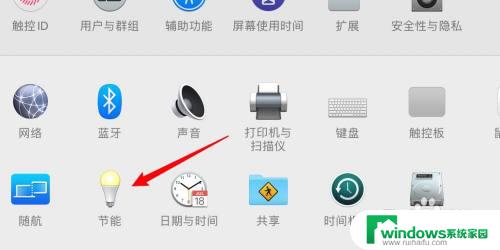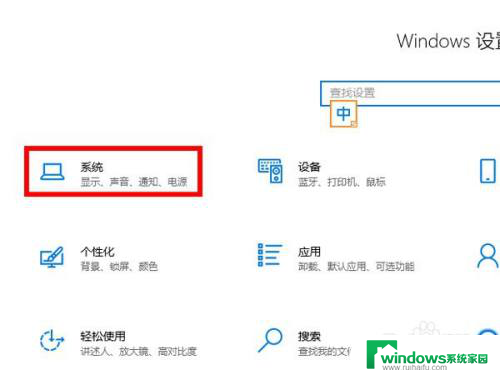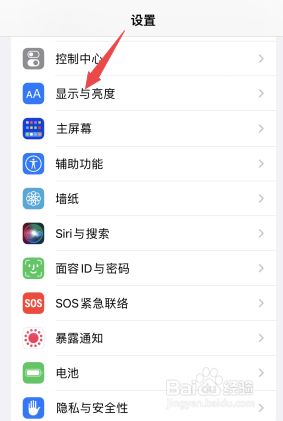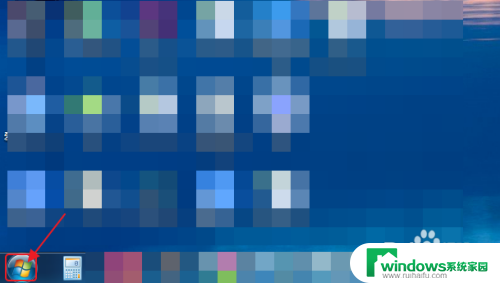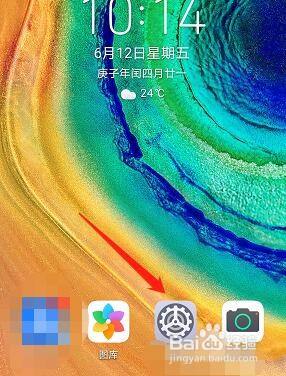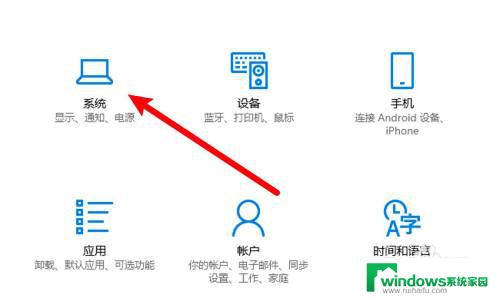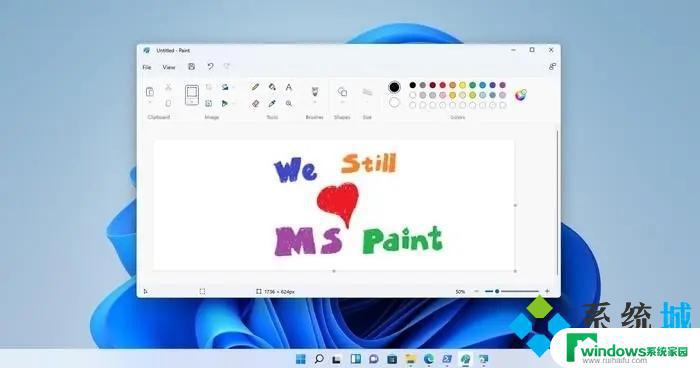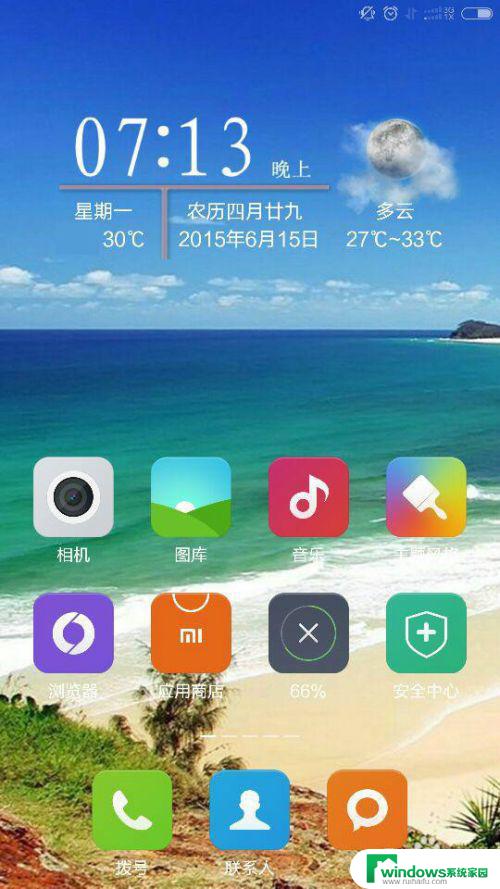macbook如何让屏幕不熄灭 如何禁止Mac自动关闭屏幕休眠
macbook如何让屏幕不熄灭,MACBOOK 如何让屏幕不熄灭、如何禁止Mac自动关闭屏幕休眠?对于需要长时间使用MACBOOK的用户来说,这是一个很实用的技巧,常规设置下,若长时间不使用MACBOOK,电脑屏幕会默认熄灭、休眠。这种情况下,用户需要重新输入密码才能使用,十分不方便。那么该如何让MACBOOK屏幕不熄灭呢?如何禁止MAC自动关闭屏幕休眠呢?下面我们就来详细讲解这两种方法。
步骤如下:
1.点击设置了在电脑上,点击这个节能。
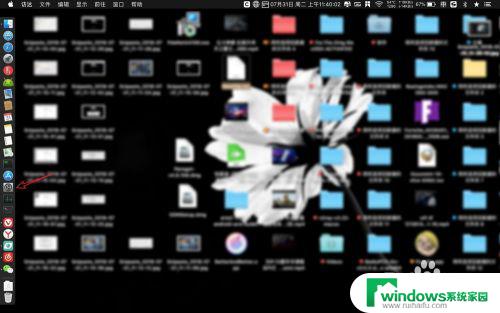
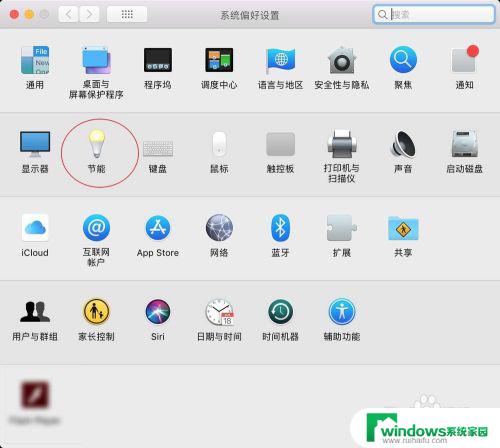
2.如果你用电池,点击电池,然后把横轴设置为永不。
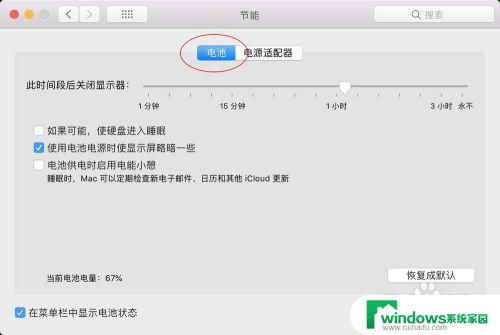
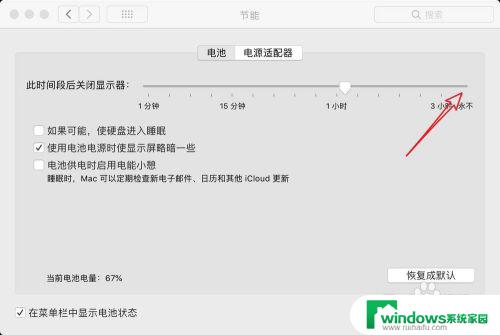
3.然后设置之后,如图一,顺便把这个让硬盘睡眠的勾取消了。
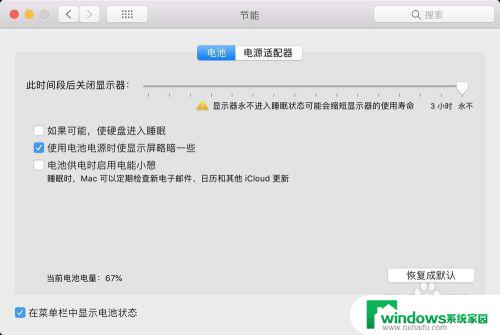
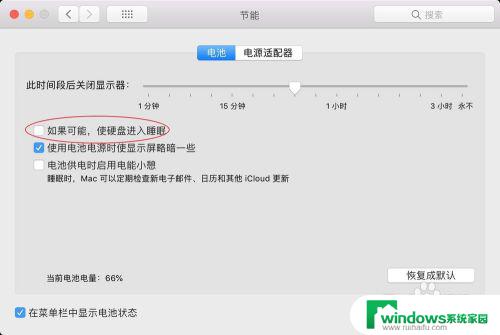
4.例如用的电源,那么点击适配器。一样把屏幕亮屏的时间,设置为永不。
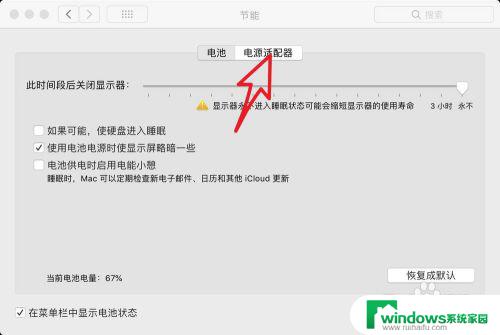
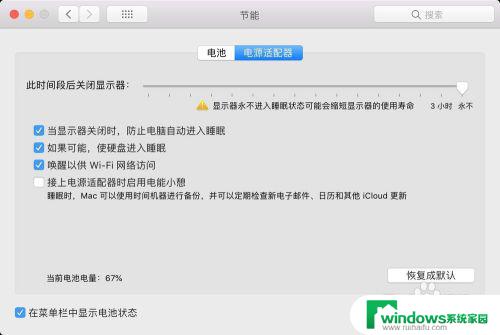
5.设置之后,如下图所示的。
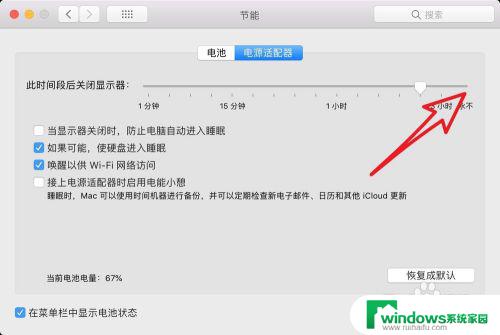
6.不过上面的方法,设置起来颇为麻烦。那么你可以安装上面提供的软件,然后打开启动,打开这个笔记本图标。
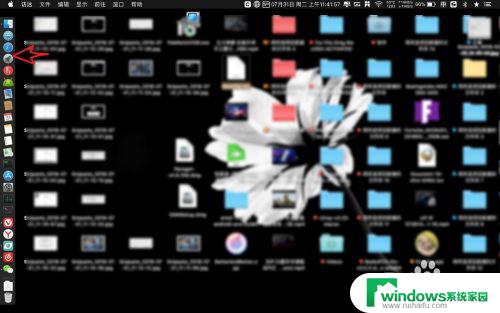
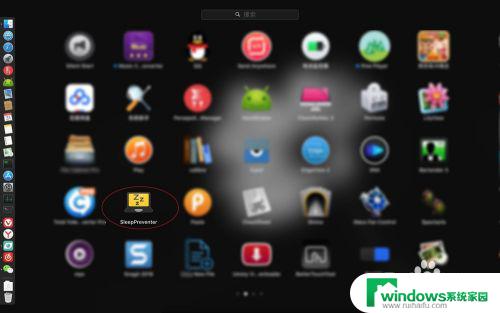
7.点击这个关闭,让软件在后台运行,那么屏幕将不会自动关闭了的。
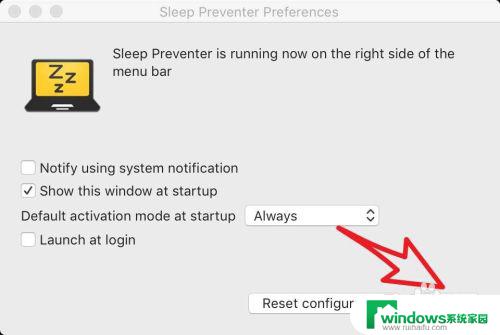
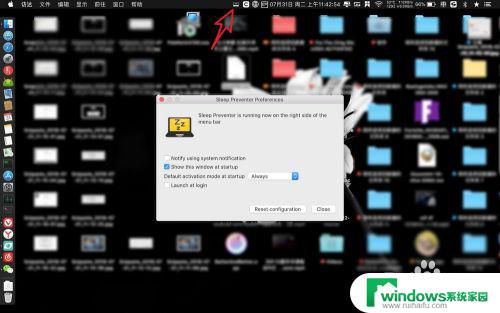
以上就是如何让MacBook屏幕不熄灭的全部内容,如果您遇到这种问题,可以尝试使用本文提供的方法解决,希望这篇文章对您有所帮助。